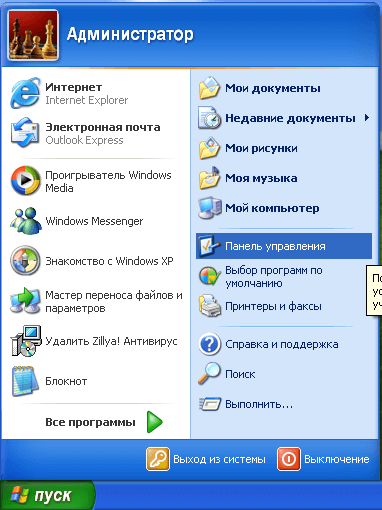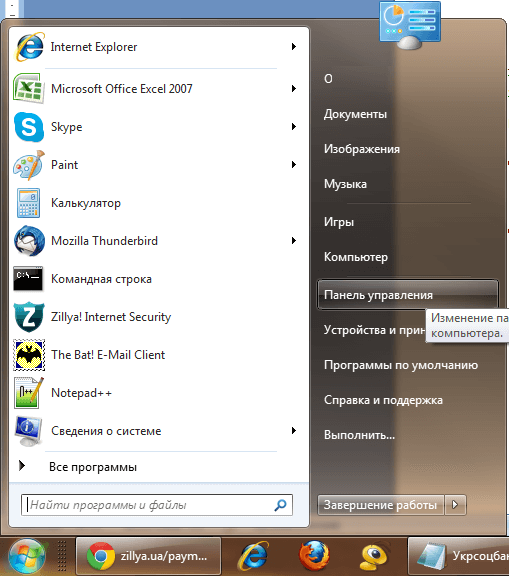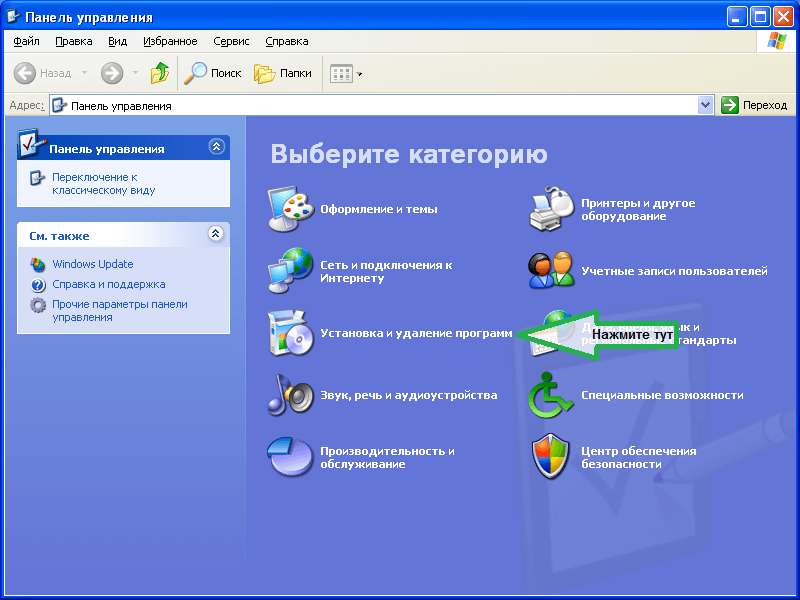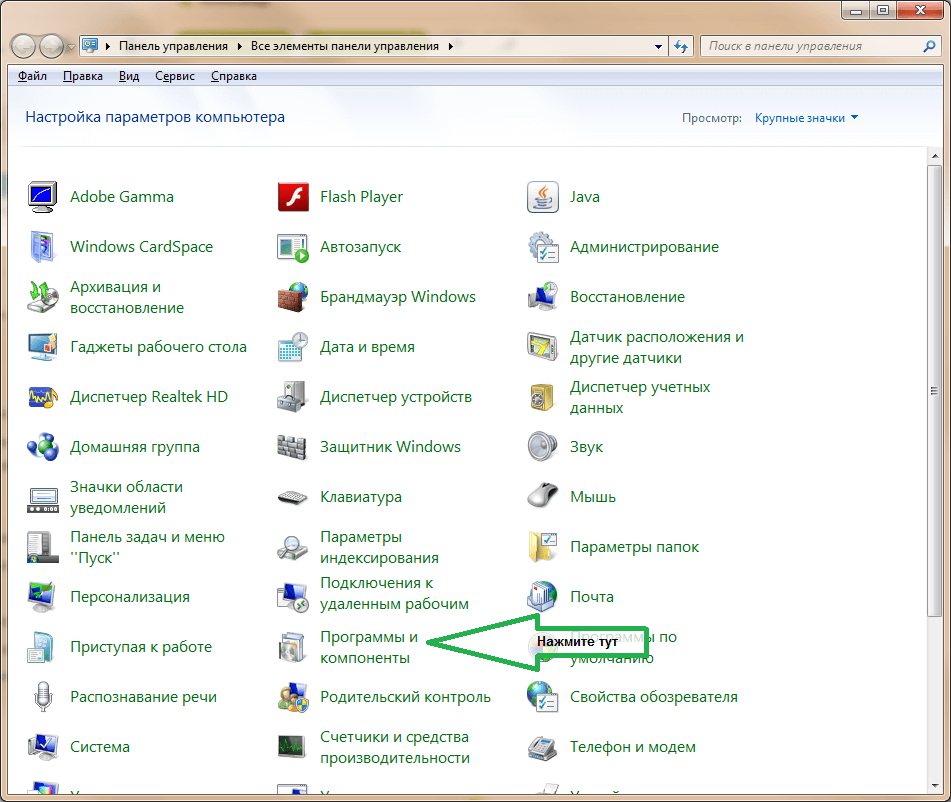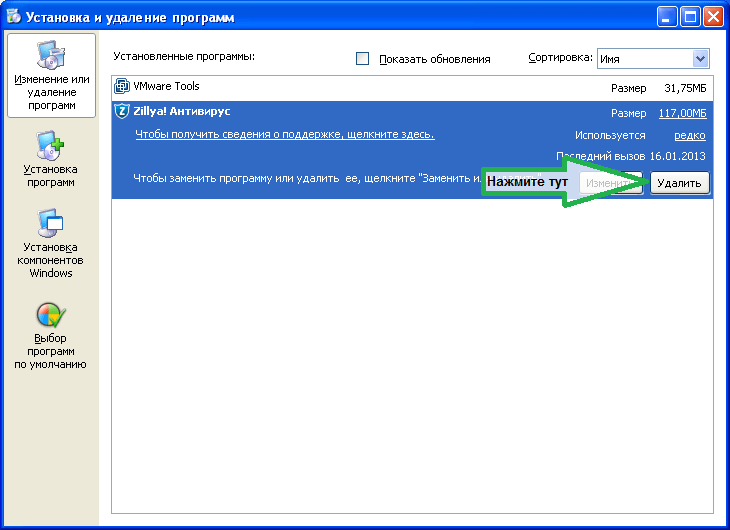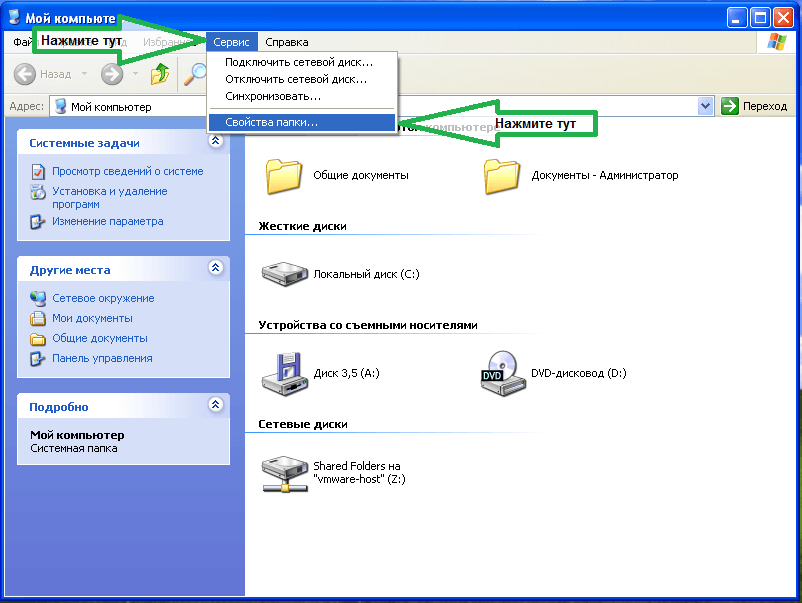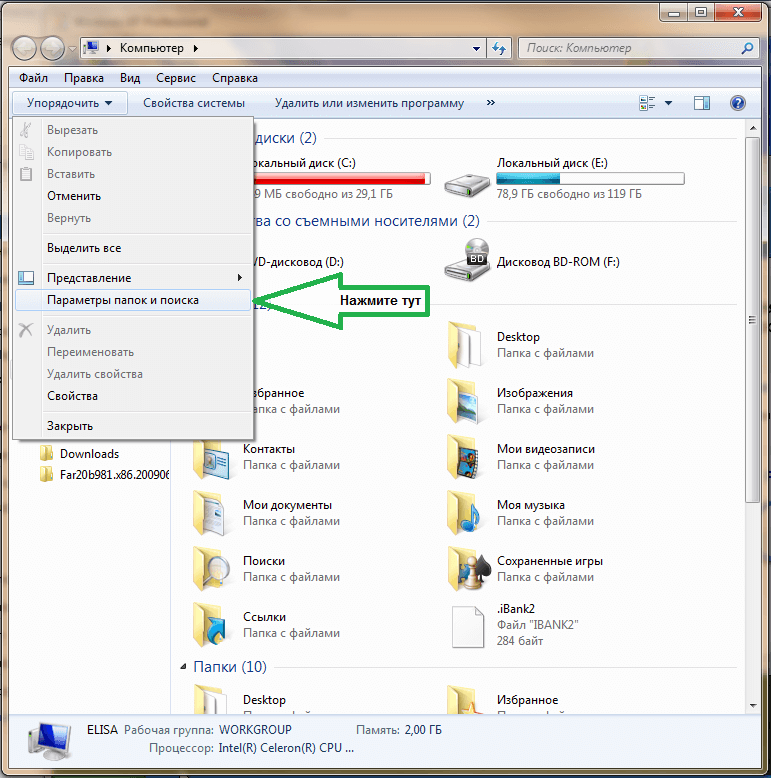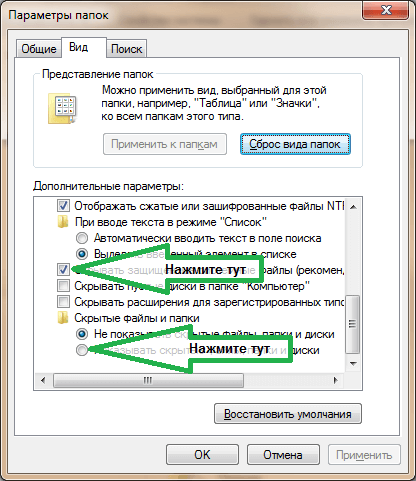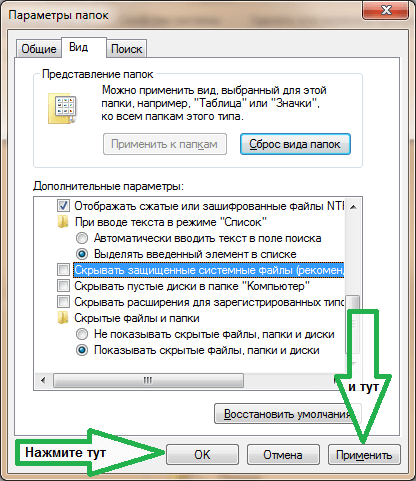Вариант 3
Вариант 3:
1) Удалите программу Zillya! Антивирус стандартными средствами Windows. Для этого необходимо нажать кнопку «Пуск» – выбрать «Панель управления» (рис. ниже)
– в ней следует нажать «Установка и удаление программ» (для Windows XP (SP2, SP3) или «Программы и компоненты» (для Windows Vista, 7).
Примеры показаны на рисунках ниже:
2) В построившемся списке выберите, пожалуйста, Zillya! Антивирус и нажмите кнопку «Удалить» (показано на рисунке ниже):
3) Рекомендуем Вам дождаться окончания процесса удаления программы Zillya! Антивирус и перезагрузить Ваш компьютер (нажать кнопку «Yes»), когда операционная система этого потребует (отобразится следующее сообщение):
4) После перезагрузки Вашего компьютера Вам следует открыть Проводник Windows (любую папку или «Мой компьютер»).
5) В окне Проводника Windows необходимо включить отображение скрытых файлов папок:
Отображение скрытых системных файлов и папок включается следующим образом:
для Windows XP: в верхнем меню выберите пункт «Сервис» - в нем «Свойства папки» (рис.ниже):
для Windows Vista и Windows 7: через Проводник Windows следует зайти в панель верхнего меню: выбираем пункт «Упорядочить» – пункт «Параметры папок и поиска» (см. рисунок ниже):
- в новом отобразившемся окне необходимо выбрать вкладку «Вид» (рисунок ниже):
– опуститесь в конец списка в данном окне и установите значок в пункте «Отображать скрытые файлы и папки», также снимите значок в пункте «Скрывать системные файлы и папки» (рисунок ниже):
Если в процессе изменения настроек отобразиться сообщение, показанное ниже, нажмите кнопку «Да»:
После этого нажмите кнопки «Применить» и «Ok».
Также можно нажать на клавиатуре клавишу «Alt» и следовать инструкциям для Windows XP.
6) После этого необходимо удалить папки Zillya! Antivirus по следующим путям:
C:\Program Files\Zillya! Antivirus
C:\Program Files\Common Files\Zillya! Antivirus
для Windows XP SP2, SP3 также: C:\Document And Settings\All Users\Application Data\Zillya Antivirus
для Windows Vista и Windows 7 также: C:\ProgramData\Zillya Antivirus
а также скрытые папки ZIL.QUAR с каждого из логических дисков на Вашем компьютере.
7) После удаления указанных выше папок Вы можете вернуть настройки в «Свойствах папок» к тем, которые были изначально.
8) Установите Zillya! Антивирус повторно на Ваш компьютер. Для этого рекомендуем Вам загрузить с данного сайта наиболее новую версию программы Zillya! Антивирус. По окончанию процесса установки Zillya! Антивирус на Ваш компьютер (с перезагрузкой компьютера включительно) просим Вас активировать Ваш код активации Премиум-пакета для Zillya! Антивирус повторно, если в этом будет необходимость.
- 9382 просмотра